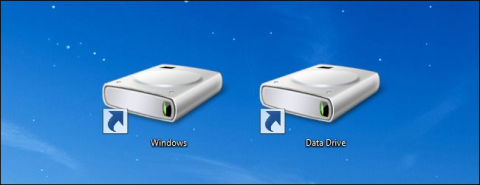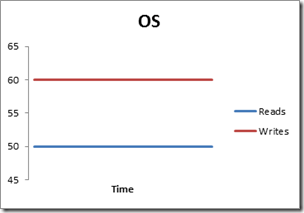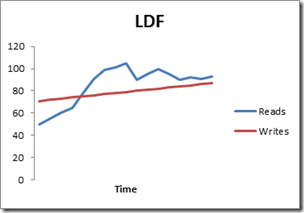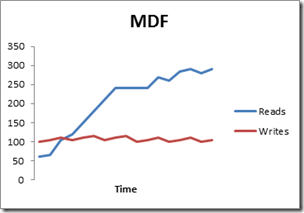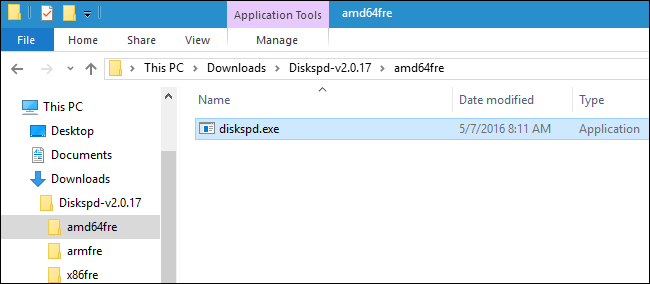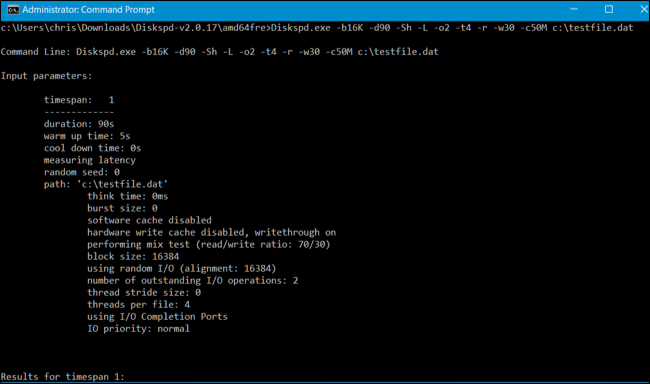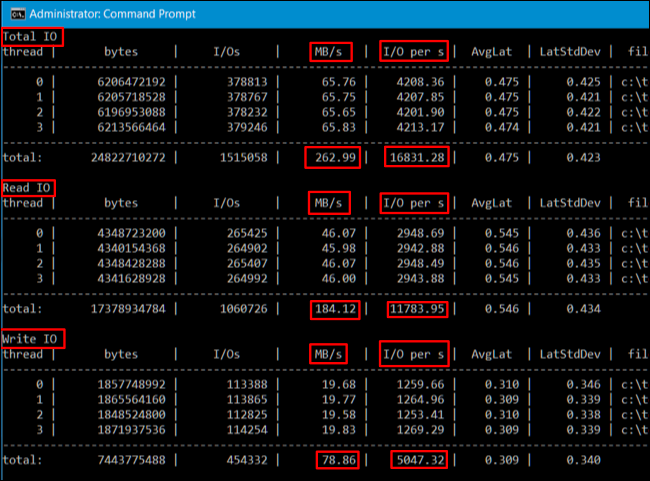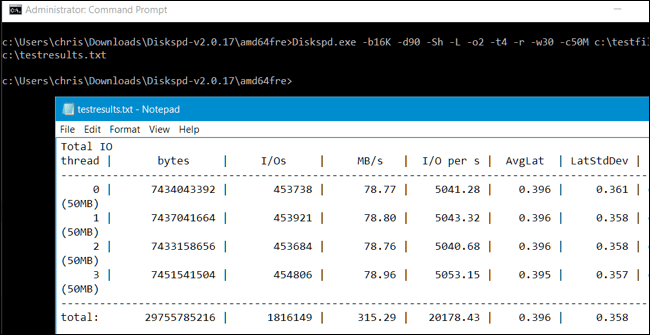Vai vēlaties uzzināt, kuram no jūsu cietajiem diskiem ir lielākais ātrums un vai tas tiešām ir tik ātrs, kā sola ražotāji? Neatkarīgi no tā, vai tas ir dators vai serveris, bezmaksas Diskspd utilīta veiks stresa testu un salīdzinās jūsu cietos diskus.

Piezīme:
Stresa tests ir veids, kā pārbaudīt uzticamību.
Iepriekš lietotāji stresa testēšanai bieži izmantoja Microsoft veco utilītu SQLIO. Tomēr pašlaik Microsoft nodrošina tikai utilītu Diskspd, lai aizstātu SQLIO.
1. Kāpēc izmantot Diskspd?
Diskspd parādīs maksimālo ietilpību, ko var apstrādāt jūsu cietais disks, vai ātrāko cietā diska punktu, kas jāizmanto, piemēram, spēlējot spēles,... datorā.
Varat atsaukties uz tālāk sniegto piemēru, pieņemot, ka serverī ir 3 diskdziņi: disks F, disks G un disks C. Ja diskam F ir MDF, diskam G ir LDF un operētājsistēma ir diskā, mēs varam noteikt, kurš iestatījums ir efektīvs.
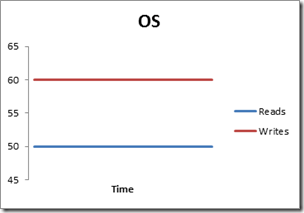
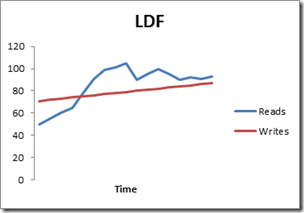
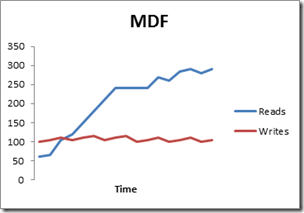
Ja analizēšanai izmantosim Diskspd, F disks būs ātrākais disks, tāpēc mēs "ievietosim" MDF failu diskā F.
2. Lejupielādēt Diskspd
Microsoft nodrošina Diskspd rīku bez maksas, un jūs varat to lejupielādēt no Microsoft Technet . Turklāt Diskspd ir atvērtais avots, tāpēc varat lejupielādēt un pārbaudīt vai rediģēt avota kodu no GitHub .
Lejupielādējiet Diskspd savā datorā un instalējiet to šeit .
Diskspd darbojas Windows versijās 7, 8, 8.1 un 10, kā arī Windows Server 2012, 2012 R2 un 2016 Technical Preview 5.
Kad lejupielāde ir pabeigta, izvelciet .zip failu mapē. Ņemiet vērā, ka izvilktajā mapē ir 3 dažādi "diskapd.exe" faili. Viena mape ir "amd64fre" 64 bitu Windows, mape "x86fre" ir paredzēta 32 bitu Windows.
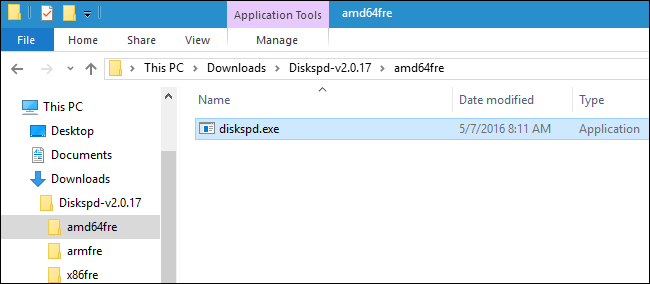
3. Kā veikt stresa testu?
Lai veiktu daļu testa, komandu Diskspd var izsaukt tikai no komandu uzvednes ar iespējotām administratora tiesībām.
Operētājsistēmā Windows 10 vai 8.1 ar peles labo pogu noklikšķiniet uz pogas Sākt apakšējā kreisajā stūrī un atlasiet Komandu uzvedne (administrators).
Operētājsistēmā Windows 7 izvēlnē Sākt atrodiet saīsni Command Prompt un pēc tam atlasiet Palaist kā administratoram.
Vispirms izmantojiet cd, lai pārslēgtos uz direktoriju, kurā ir Diskspd.exe, kuru vēlaties izmantot:
cd c:\ceļš\uz\diskspd\amd64fre
Pēc tam palaidiet komandu Diskspd, kurā ir vēlamās opcijas. Komandu opciju sarakstu un lietošanas informāciju atradīsit 30 lappušu DiskSpd_Documentation.pdf failā, kas iekļauts lejupielādētajā diskā.
Tomēr, ja vēlaties ātri palaist komandu, šeit ir piemērs:
Tālāk sniegtā komanda iestata bloka lielumu uz 16 K (-b16 K), palaiž testu 30 sekunžu laikā (-d30), atspējo aparatūru un programmatūru (-Sh), mēra latentuma statistiku (-L) , izmanto divus IO pieprasījumus katram pavedienam (- o2) un četri pavedieni (-t4) vienam mērķim, izmanto nejaušu piekļuvi, nevis secīgu rakstīšanu (r), veic 30% rakstīšanas darbību un 70% lasīšanas darbību (-w30).
Tas izveidos failu c:\testfile.dat ar 50 MB lielumu (-c50M). Ja vēlaties veikt diska D: etalonu, tā vietā atrodiet d:\testfile.dat
Diskspd.exe -b16K -d90 -Sh -L -o2 -t4 -r -w30 -c50M c:\testfile.dat
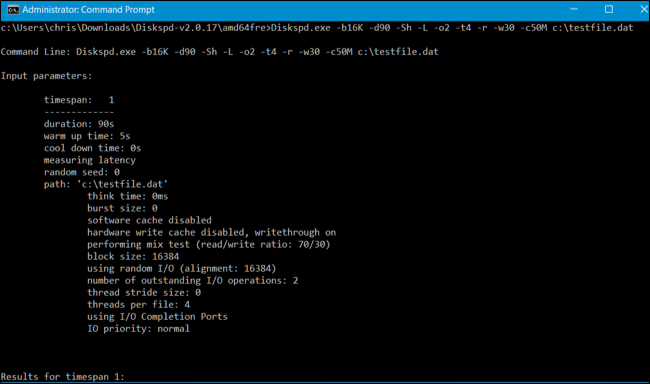
Pēc 30 sekundēm iepriekš minētās komandas testa rezultāti tiks parādīti komandu uzvednē, un jūs varat redzēt rezultātus tur.
Apskatot rezultātus redzēsiet testa laikā sasniegto vidējo MB/s – cik ierakstīšanas operācijas tika veiktas 1 sekundē, cik lasīšanas operācijas veiktas 1 sekundē un kopā Ievades/Izvades (IO) darbības tiek veiktas katru sekundi.
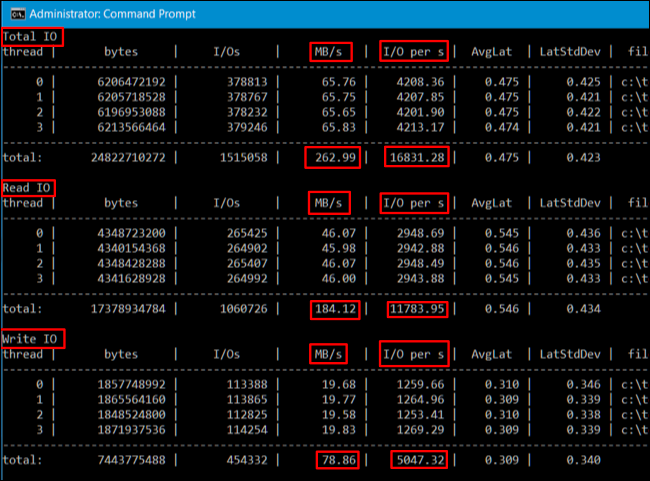
Šī statistika ir ļoti noderīga situācijās, kad tiek salīdzināti vairāki diskdziņi, lai novērtētu, kurš disks ir ātrāks konkrētām darbībām, taču tā sniedz arī precīzu priekšstatu par to, cik IO vienā ierīcē. Cietais disks ar to var rīkoties.
Turklāt rezultātus varat eksportēt teksta failā, lai tos vēlāk skatītu. Piemēram, palaidiet tālāk esošo komandu ar iepriekš minēto komandu, un rezultāti tiek parādīti failā C:\testresults.txt.
Diskspd.exe -b16K -d90 -Sh -L -o2 -t4 -r -w30 -c50M c:\testfile.dat > c:\testresults.txt
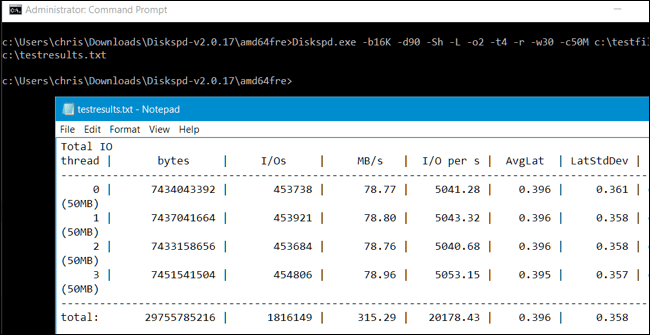
Dariet to pašu ar citiem diskdziņiem un salīdziniet.
4. Pielāgojiet stresa testa komandu
Ja mēģināt noskaidrot, kurš cietais disks ir visātrākais lielai slodzei, jums vajadzētu izveidot komandai, kas ir vispiemērotākā darba slodzei. Piemēram, ja serveris tikai nolasa datus un neraksta, jums jāveic 100% lasīšanas pārbaude, nevis rakstīšanas veiktspējas pārbaude. Palaidiet stresa testu vairākiem diskdziņiem un salīdziniet rezultātus, lai noskaidrotu, kurš disks ir ātrāks un piemērots darbam, kas jums jādara.
Ņemiet vērā, ka failam Diskspd.exe varat norādīt daudzas dažādas komandrindas opcijas. Šeit ir dažas svarīgas iespējas:
- -w apzīmē rakstīšanas un lasīšanas darbību procentuālo daļu. Piemēram, ievadot -w40, tiks veiktas 40% rakstīšanas un atlikušās 60% lasīšanas darbības. Ievadot -w100, tiks veiktas 100% rakstīšanas darbības. Izlaižot -w vai ievadot -w0, tiks veiktas 0% rakstīšanas un 100% lasīšanas darbības.
- -r vai -s izlemj, vai pārbaudīt lietojumu vai nejaušas piekļuves vai secīgas darbības. Norādiet -r nejaušai piekļuvei vai -s secīgai piekļuvei. Tas palīdz pārbaudīt vai nu nejaušu piekļuvi failiem (parasti mazu failu sērijai) vai secīgu piekļuvi failiem (parasti lielam failam, kas tiek lasīts vai ierakstīts vienlaikus).
- -t apzīmē vienlaikus izpildāmo pavedienu skaitu, piemēram, -t2 2 pavedieniem vai -t6 6 pavedieniem.
- -o apzīmē neapstrādāto pieprasījumu skaitu vienā pavedienā, piemēram, -o4 4 pieprasījumiem vai -o2 2 rezultātiem.
- -d ir testa posmu laiks sekundēs, piemēram, -d90 90 sekundes vai -d120 120 sekundes.
- -b ir tādu darbību bloka lielums kā lasīšana vai rakstīšana, piemēram, -b16K bloka lielumam 16K vai -b64K bloka lielumam 64K.
Skatiet tālāk dažus citus rakstus:
Veiksmi!